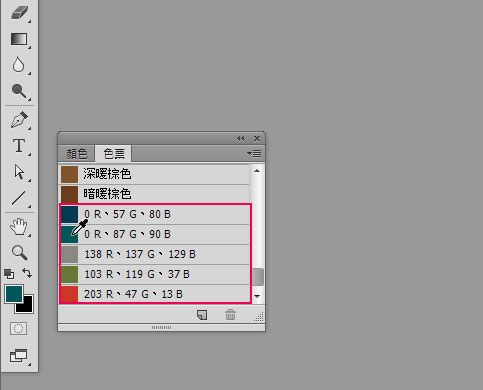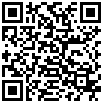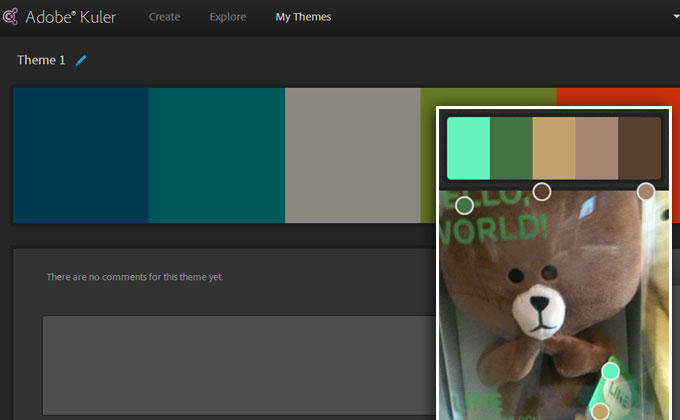
無論是否從是設計工作者,應該時常會到配色的問題,比方像要打報告、製作宣傳單、居家環境,到底要用什麼顏色好,讓許多人感到相當困擾,再加上台灣的美術課,總是被挪來考試用,使得大家對於美學的接觸相當的缺乏,而Adobe在五、六年前,曾推出Kuler調色盤,在這個網站中,可快速的找到目前最熱門的配色組合,讓無任何色彩概念的你,也能變成配色大師,現在Adobe Kuler還推出iOS版本,且有趣的是手機版,會利用週遭環境,自動找出五組合適的色彩,因此若是居家環境,不知道沙發或餐桌到底要買什麼色時,就可用Adobe Kuler這工具給你一點生活配色的方向, 若從事設計的朋友,當配色卡卡時,也可利用它來幫你找出配色的小靈感,且還可將找到的五組色彩,匯到Photoshop中喔!
Adobe Kuler:
Adobe Kuler應用:
Step1
安裝完成後,點一下Adobe Kuler應用程式,進入後程式會開啟相機,並自動找出合適的五組色彩,只要一直移動就會不斷的重新抓取。
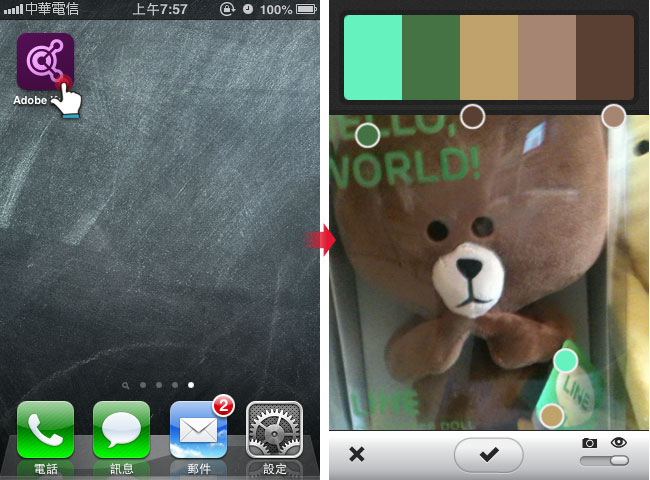
Step2
若不滿意時,可點一下上方的色塊,再移動下方的畫面,就可改成手動選色,一切都確定再按下方的勾勾。
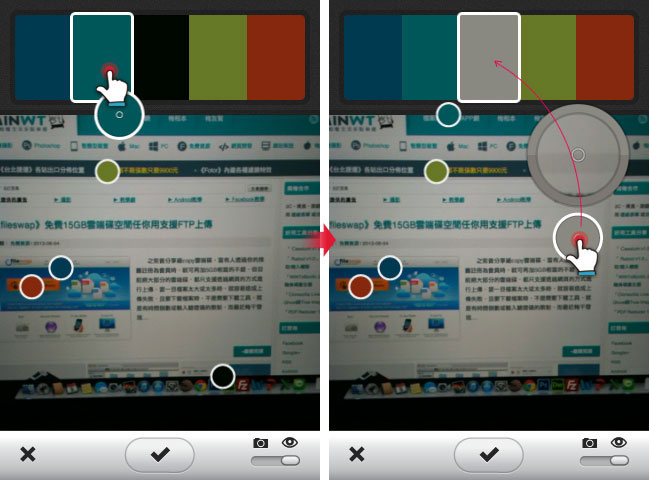
Step3
若要再進行色彩調整時,只要點一下調整圖示,就可再進微調。
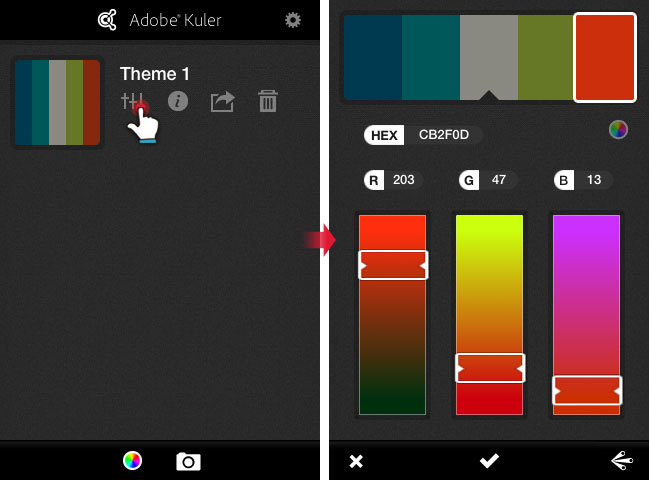
Step4
若要把色彩匯出時,點一下上方的分享鈕,並登入Adobe ID帳密,登入完成後,Adobe Kuler會把剛的色彩資訊,上傳到Kuler中。
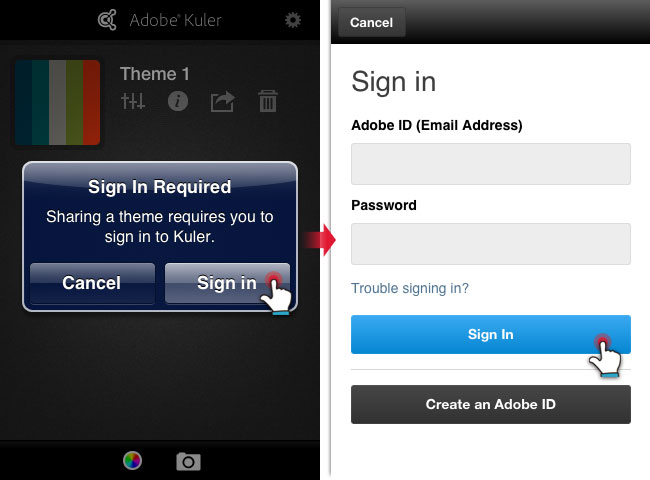
Step5
接著再按下Email link,把剛色彩連結,寄到自已的信箱。
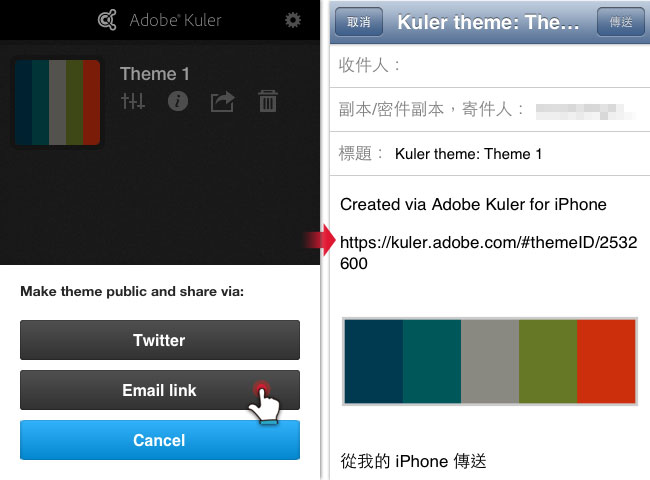
Step6
收到信後,點一下連結。
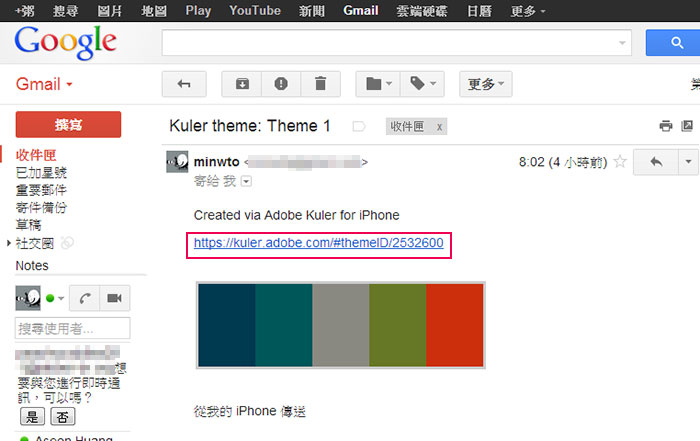
Step6
開啟剛到色彩頁面後,再點右下的Download,就可將這五個色彩組合給下載回來。
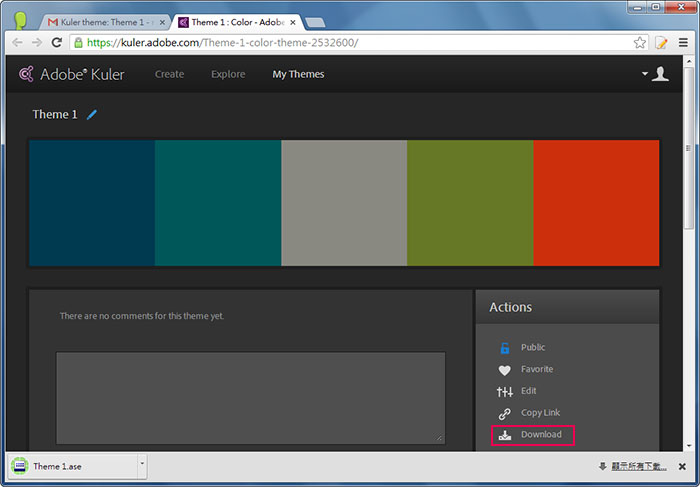
Adobe Kuler 色彩匯入 Photoshop色票中:
Step1
開啟Photoshop / 色票,點右邊的三角型,選擇載入色票,再選擇剛所下載的ASE檔。
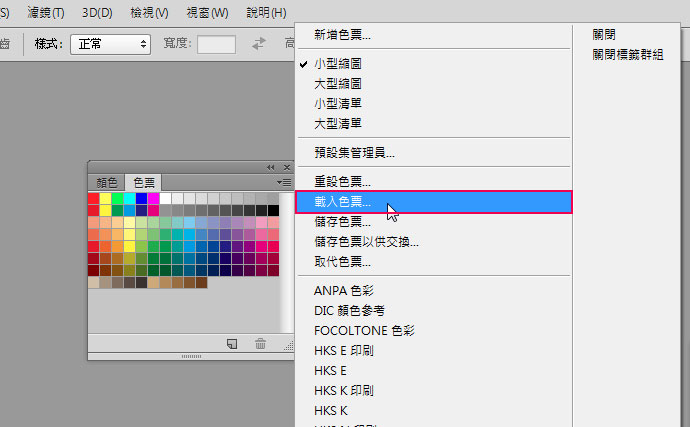
Step2
接著在色票最後方,就會出現剛所匯入的色彩了,當要使用時,只要用滴點吸一下,立即就可使用囉!由於Adobe Kuler自動選出的五個顏色的色相、彩度、明度,都相當的一致,因此不會有不搭的情況發生,所以無論是一般的朋友,還是專業人士都可使用。